
VP2768
Scherm
Gebruikshandleiding
Modelnummer. VS16814

Bedankt dat u ViewSonic
hebt gekozen
ViewSonic, dat ruim 30 jaar wereldleider is op het gebied
van visuele oplossingen, richt zich op het overtreffen van de
verwachtingen op het gebied van technologische evolutie,
innovatie en eenvoud. Bij ViewSonic geloven we dat onze
producten een positief effect op de wereld kunnen hebben
en hebben we er alle vertrouwen in dat het door u gekozen
product van ViewSonic u goed zal dienen.
Nogmaals bedankt voor uw keuze voor ViewSonic!

Contents
1. Waarschuwingen ................................................ 1
2. Aan de slag ......................................................... 4
2-1. Inhoud van verpakking ...................................................... 5
2-2. De buitenkant van de monitor ........................................... 6
2-3. Hardware-installatie .......................................................... 7
2-4. Snelle installatie .............................................................. 14
2-5. Inschakelen ..................................................................... 18
3. Het beeld op het scherm aanpassen .............. 20
3-1. Het bedieningspaneel gebruiken ..................................... 20
3-2. Monitor Optimization (Monitoroptimalisatie) .................... 24
3-3. Installatie stuurprogramma (Setup Windows 10) ............ 24
3-4. De timingmodus instellen ................................................ 26
3-5. Extra software-installatie (optioneel) ............................... 27
3-6. Monitorfirmware-update (optioneel) ................................. 28
3-7. Auto Pivot (Automatisch roteren) (optioneel) ................... 30
3-8. Colorbration (Kleurkalibratie) (Optioneel) ........................ 31
4. Inleiding OSD-menu ......................................... 32
4-1. OSD-menustructuur ........................................................ 32
4-2. Uitleg OSD-menu ............................................................ 40
4-3. Beheer monitorinstellingen .............................................. 48
4-4. OSD- en voedingsvergrendelingsinstellingen ................. 49
5. Specificaties ..................................................... 50
6. Problemen Oplossen ....................................... 52
7. Reiniging en onderhoud .................................. 53
iii

8. Nalevingsinformatie ......................................... 55
8-1. FCC Compliantieverklaring ............................................. 55
8-2. Verklaring voor Canadese bedrijven ............................... 56
8-3. CE-verklaring van conformiteit voor Europese landen .... 56
8-4. Verklaring van RoHS2-naleving ...................................... 57
8-5. Wegwerpen artikel aan het eind van de levensduur ....... 59
9. Copyright-informatie ........................................ 60
iv

1. Waarschuwingen
1. Lees deze instructies volledig door voordat u dit apparaat
gebruikt.
2. Bewaar deze instructies op een veilige plaats.
3. Let op alle waarschuwingen en volg alle aanwijzingen.
4. Ga ten minste op 45 cm van het scherm zitten.
5. Behandel het scherm altijd voorzichtig als u het verplaatst.
6. Verwijder nooit het deksel achteraan. Dit scherm bevat
onderdelen onder hoogspanning. U kunt ernstige letsels oplopen
als u ze aanraakt.
7. Gebruik dit apparaat niet in de buurt van water. Waarschuwing:
stel dit apparaat niet bloot aan regen of vocht om het risico op
brand of elektrische schokken te vermijden.
8. Stel het scherm niet bloot aan rechtstreeks zonlicht of een
andere warmtebron. Draai het scherm weg van rechtstreeks
zonlicht om spiegelingen te voorkomen.
9. Reinig met een zachte, droge doek. Raadpleeg “Het scherm
schoonmaken” in deze handleiding voor meer informatie als er
een grondigere reiniging vereist is.
10. Raak het scherm niet aan. Huidvet is moeilijk te verwijderen.
11. Wrijf niet over het scherm en oefen geen druk uit omdat dit het
scherm blijvend kan beschadigen.
12. Blokkeer de ventilatieopeningen niet. Installeer het apparaat in
overeenstemming met de instructies van de fabrikant.
13. Plaats het apparaat niet in de buurt van warmtebronnen zoals
radiatoren, verwarmingsroosters of andere apparaten (inclusief
versterkers) die warmte afgeven.
14. Plaats het scherm in een goed geventileerde omgeving. Plaats
niets op het scherm dat de warmteafgifte tegenhoudt.
15. Plaats geen zware voorwerpen op het scherm, de videokabel of
het netsnoer.
1

16. Bij het optreden van rook, abnormale geluiden of een vreemde
geur moet u het scherm direct uitschakelen en de verkoper of
ViewSonic bellen. Het is gevaarlijk om het scherm te blijven
gebruiken.
17. Probeer nooit de veiligheidsvoorzieningen van de
gepolariseerde of geaarde stekker te omzeilen. Een
gepolariseerde stekker bevat twee pennen waarbij de ene pen
iets breder is dan de andere. Een aardlekstekker bevat twee
pennen en een aardklem. De brede pen van de gepolariseerde
stekker en de aardklem van de aardlekstekker zijn bedoeld voor
uw veiligheid. Als een stekker niet in het stopcontact past, kunt u
het beste een elektricien raadplegen voor het vervangen van het
stopcontact.
18. Plaats de voedingskabel en de stekker zo, dat er niet kan
worden getrapt of dat ze niet gekneld raken en bescherm
het punt waar de kabel uit het apparaat komt. Zorg dat het
stopcontact zich dicht bij het apparaat bevindt zodat het
gemakkelijke toegankelijk is.
19. Gebruik alleen hulpstukken/accessoires die door de fabrikant
zijn opgegeven.
20. Gebruik het toestel alleen met een karretje,
standaard, statief, steun of tafel die door de
fabrikant is opgegeven of die bij het toestel wordt
verkocht. Wees voorzichtig wanneer u een karretje
gebruikt om het apparaat te verplaatsen om te
voorkomen dat het toestel of het karretje kantelt en eventueel tot
verwondingen leidt.
21. Trek de stekker uit het stopcontact als u het apparaat gedurende
lange tijd niet zult gebruiken.
2

22. Laat onderhoud en reparaties over aan een gekwalificeerde
monteur. Reparatie is vereist is wanneer het apparaat
op enige wijze werd beschadigd, zoals in de volgende
gevallen: als de voedingskabel of stekker beschadigd is, als
er vloeistof wordt gemorst of objecten op het apparaat zijn
gevallen, als het apparaat aan regen of vocht is blootgesteld
of als het apparaat niet normaal werkt of als u het hebt laten
vallen.
3

2. Aan de slag
Voor het geval er problemen optreden en het product dat u hebt
aangeschaft voor welke reden ook moet worden teruggestuurd,
moet u de originele, het registratieformulier en ontvangstbewijs
houden. Als u over deze items beschikt, wordt het voor u
gemakkelijker om uw product te controleren en om het product te
repareren, terug te betalen en/of terug te sturen naar u.
Als u problemen hebt met uw product of vragen hebt die niet
worden behandeld in de handleiding, neemt u contact op met de
klantendienst voor hulp.
Belangrijk! Bewaar de originele verpakking en al het
verpakkingsmateriaal om het eventueel later te kunnen verzenden.
OPMERKING: Het woord “Windows” in deze handleiding verwijst
naar het Microsoft Windows-besturingssysteem.
4

2-1. Inhoud van verpakking
De verpakking van uw monitor bevat:
• Scherm
• Voedingskabel
• Videokabel
• USB-kabe
• Snelstartgidsl
• ViewSonic CD
- Handleiding
- INF/ICM-bestanden*
- Informatie voor registratie
- Extra software (optioneel)
OPMERKING:
1
De videokabels die in de verpakking zijn meegeleverd, kunnen
verschillen afhankelijk van uw land. Neem contact op met uw
lokale kleinhandelaar voor meer informatie.
2
Het INF-bestand zorgt voor compatibiliteit met Windows-
besturingssystemen en het ICM-bestand (Image Color Matching)
zorgt voor accurate kleuren op het scherm. ViewSonic raadt u aan
zowel de INF- als ICM-bestanden te installeren.
5

2-2. De buitenkant van de monitor
A. Voor B. Links en rechts
C. Achter
1. Bedieningspaneel (uitgevouwen in
3-1)
2. I/O-poort (ingang/uitgang) Dit gebied
2 1
241 3
moet alle I/O-verbindingsopties
bevatten, evenals de voedingsingang
(uitgevouwen in 2-4)
3. Kensington-beveiligingssleuf
(Opengevouwen in 2-3 sectie G)
4. Dit is het VESA-wandmontagegebied
op de achterkant van de monitor*.
Voor de installatiestappen van de
VESA-wandmontage, raadpleegt u
2-3 sectie F voor extra instructies.
*VESA-wandmontagecapaciteit
verschilt afhankelijk van het
model:sommige modellen zullen geen
capaciteit voor VESA-wandmontage
hebben.
6

2-3. Hardware-installatie
A. Procedure
basisbevestiging
B. Procedure
1 1
2
2
basisverwijdering
3
3
7

C. De monitorhoogte regelen
- Duw de bovenkant van de monitor omlaag tot deze op de
weergavehoogte voor gebruik is.
- U kunt de monitor terug omhoog trekken naar de gewenste
weergavehoogte voor gebruik.
*Deze afbeelding is uitsluitend bedoeld als referentie.
8

D. De hoek aanpassen
- Ga na het aanpassen van de monitorhoogte voor de monitor
staan zodat deze voor u gecentreerd staat.
- De hoek van het scherm kan worden aangepast door het
paneel te verplaatsen in een hoek naar voor of achter. Deze
kan worden aangepast van -5° tot 21° voor een flexibele,
comfortabele weergave-ervaring*.
Achterzijde
Voorzijde
*Afstelhoeken verschillen afhankelijk van elk individueel model.
*Deze afbeelding is uitsluitend bedoeld als referentie.
9

E. Roteerfunctie
1. Zet de monitor zo hoog mogelijk (max. hoogte).
2. Stel de hoek van de monitor af door de bovenkant naar achter te
duwen en de onderkant naar voor (raadpleeg de onderstaande
afbeelding als referentie).
*Deze afbeelding is uitsluitend bedoeld als referentie.
10

3. Draai de monitor rechtsom en linksom, (raadpleeg de
onderstaande afbeelding als referentie).
4. Voltooi de installatie van de monitor door deze 90° te draaien
(raadpleeg de onderstaande afbeelding als referentie).
*Deze afbeelding is uitsluitend bedoeld als referentie.
11

F. Wandmontage (optioneel)
OPMERKING: Alleen voor gebruik met UL-gecerticeerde muur-
montagebeugel.
Voor het bestellen van een wandmontagekit of een hoogteafstel-
voet, dient u contact op te nemen met ViewSonic
leverancier. Raadpleeg de instructies die bij de basismontagekit zijn
geleverd. Ga als volgt te werk om uw scherm te veranderen van een
bureaumodel naar een wandmodel:
1. Zoek een VESA-compatibele wandmontagekit die voldoet aan
de onderstaande quaternionen,
Max be-
lasting
Openingspa-
troon
(B x H; mm)
Interfacekus-
sen
(B x H x D)
Kussenopen-
ing
®
met uw lokale
Aantal schroeven
en specicaties
14kg 100mm x 100mm
115 mm x
115 mm x
2.6 mm
Ø 5mm
4 piece
M4 x 10mm
2. Controleer of de voedingsknop is uitgeschakeld en koppel
vervolgens de voedingskabel los.
3. Leg het scherm met de voorkant naar beneden op een deken.
4. Verwijder de monitorvoet. (Mogelijk moet u schroeven
verwijderen.)
5. Bevestig de montagebeugel van de wandmontagekit met de
schroeven van de juiste lengte.
6. Bevestig het scherm tegen de muur volgens de aanwijzingen in
de kit voor wandmontage.
12

G. Het Kensington-slot gebruiken
De aansluiting van de Kensington-beveiliging bevindt zich op de
achterkant van de monitor. Voor meer informatie over de installatie
en het gebruik kunt u terecht op de Kensington-website op http://
www. kensington.com.
Hieronder vindt u een voorbeeld van het installeren van het
Kensington-slot op een tafel als referentie.
*Deze afbeelding is uitsluitend bedoeld als referentie.
13

2-4. Snelle installatie
De videokabel aansluiten
1. Zorg dat de LCD-monitor en de computer zijn
UITGESCHAKELD.
2. Verwijder, indien nodig, de deksels van het achterpaneel.
3. Sluit de videokabel van het LCD-scherm aan op de computer.
Audio-uitgang
Audio out
mini DP
HDMI
Voedingsaansluiting
Power Connector
DisplayPort
DisplayPort-uitgang
DisplayPort out
USB 3.0 Upstream
USB 3.0 Downstream
14

A. Voedingskabel (en indien nodig de wisselstroom-/
gelijkstroomadapter)
Sluit de vrouwelijke aansluiting van de voedingskabel aan op de
voedingsaansluiting van de monitor en de wisselstroomstekker
van de voedingskabel op het stopcontact.
B. Video- en audiokabel
Sluit het ene uiteinde van de DisplayPort-kabel aan op de
DisplayPort- of mini DP-aansluiting op de achterkant van de
monitor*. Sluit het andere uiteinde van de DisplayPort-kabel aan
op de DisplayPort- of mini DP-aansluiting op de monitor.
Voor een computer of een ander bronapparaat met HDMIuitgang, sluit u de HDMI-kabel aan op de HDMI-aansluiting
op de achterkant van de monitor en de HDMI-poort van de
computer of het bronapparaat.
Voor een MAC met Thunderbolt-uitgang, sluit u het mini-DPuiteinde van de “mini DP-naar-DisplayPort-kabel” aan op de
Thunderbolt-uitgang van de MAC. Sluit het andere uiteinde van
de kabel aan op de DisplayPort-aansluiting op de achterkant van
de monitor.
Sluit het ene uiteinde van de audiokabel aan op de audiouitgang op de achterkant van de monitor. Sluit het andere
uiteinde aan op de hoofdtelefoon, luidsprekerbalk of geluidsbalk.
*Deze afbeelding is uitsluitend bedoeld als referentie.
15

* Sluit de DP-uitgang van de monitor niet aan op de DisplayPortof mini DP-aansluiting op de computer. De DP-uitgang wordt
gebruikt voor een seriële verbinding (uitgelegd in sectie D)
C. USB-kabel
Sluit de B-type aansluiting van de USB-kabel aan op de USB
3.0-upstreampoort op de achterkant van de monitor. Sluit
het A-type aansluiting van de USB-kabel aan op de USBdownstreampoort op de computer.
A type
B type
*Deze afbeelding is uitsluitend bedoeld als referentie.
16

D. Seriële aansluiting DisplayPort MST
Met de DisplayPort-ondersteuning voor multistream transport,
kunt u tot vier monitoren in serie aansluiten*. Als uw grafische
kaart DP 1.2-compatibel is en de MST-modus ondersteunt,
sluit u het ene uiteinde van de DP-kabel aan op de DP-uitgang
van de pc/laptop. Sluit het andere uiteinde van de DP-kabel
aan op de DP-ingang of mini DP-ingang op de achterkant van
de monitor. Gebruik een andere DP-kabel voor het aansluiten
van de DP-uitgang van de 1e monitor en DP-ingang van de 2e
monitor.
DP IN DP OUT
1920X1080
2560X1440
2560X1440
[DP OUT] [DP OUT] [DP OUT] [DP IN][DP IN][DP IN][DP IN]
[DP OUT]
1920X1080
1920X1080
2560X1440
1920X1080
1920X1080
1920X1080
Afhankelijk van de monitorresolutie kunt u maximaal vier
monitors aansluiten via de seriële DisplayPort-aansluiting. U
kunt bijvoorbeeld vier FHD-schermen (1920x1080) of twee
2K-schermen (2560x1440) of één 2K- schermen (2560x1440)
plus twee FHD-schermen (1920x1080) aansluiten.
*Om het handshake-proces bij de seriële DisplayPort MSTaansluiting te versnellen, raden wij u aan de automatische
detectiefunctie voor de ingangsbron uit te schakelen en ervoor
te zorgen dat uw monitor in de DisplayPort 1.2-modus staat.
(Uitgevouwen in 2-5)
17

2-5. Inschakelen
LCD-monitor en computer inschakelen
Schakel eerst de LCD-monitor in en daarna de computer. Deze
specifieke volgorde (LCD-monitor voor computer) is belangrijk.
OPMERKING: Windows-gebruikers kunnen een bericht ontvangen
waarin ze worden gevraagd het INF-bestand te installeren. Om
toegang te krijgen tot het bestand, plaatst u de ViewSonic-cd in het
cd-station van de computer en zoekt u in de volgende map“:\CD\
vsfiles”.
Raadpleeg de pagina "Customer Support" (Klantenondersteuning)
als uw computer geen cd-romstation heeft.
Windows-gebruikers: De timingmodus instellen
Raadpleeg de gebruikershandleiding van de grafische kaart
voor instructies over het wijzigen van de resolutie en de
vernieuwingsfrequentie.
18

Voor instelling seriële DisplayPort MST-aansluiting
Functie Automatische detectie ingangsbron is ingesteld op Uit
VP2468
Input
Select
DisplayPort
Auto Detect
miniDP
HDMI 1
HDMI 2
Audio
Adjust
View
Mode
75%
Color
Adjust
On
Off
Manual
Image Adjust
1980 x 1080 @ 60Hz
DisplayPort 1.2-modus is ingesteld op Aan
VP2468
Input
Select
ECO Mode
DisplayPort 1.2
DDC/CI
Save As
All Recall
Audio
Adjust
View
Mode
Color
Adjust
On
Off
Manual
Image Adjust
Setup
Menu
Setup
Menu
75%
1980 x 1080 @ 60Hz
19

3. Het beeld op het scherm
aanpassen
3-1. Het bedieningspaneel gebruiken
Gebruik de knoppen op het bedieningspaneel vooraan en achteraan
om het OSD weer te geven en aan te passen……
20

Uitleg plaat & OSD-symbool
Hieronder vindt u de uitleg van het plaatsymbool:
Stand-by voeding In-/uitschakelen
OPMERKING: Voedingslampje
Blauw = AAN
Oranje = energiebesparing
Geef het menu weer door op een willekeurige functieknop te
drukken.
Druk op de 5e vierkante knop om de functie Blue Light Filter
direct aan te zetten.
21

De uitleg over de symbolen van het OSD-menu en het OSDsnelmenu en hun functionele toepassingen worden hieronder
vermeld.
Activeringssymbool om verschillende modi in te schakelen
tijdens het bedienen van het menusysteem.
Activeringssymbool om af te sluiten, terug te keren of de
gewenste functie die is geselecteerd, te deactiveren.
Schuift door de menu-opties en past het weergegeven
monitorbedieningselementen aan.
Symbool dat wordt gebruikt om terug te keren naar het vorige
geselecteerde menu.
Selectieknop informatiesnelkoppeling die de gebruikers toegang
verstrekt tot de informatie van de monitor die momenteel in
gebruik is.
Hoofdmenupictogram waarmee gebruikers toegang krijgen tot
het hoofdmenu. Houd het pictogram enkele seconden ingedrukt
om het hoofdmenu uit te schakelen
Linker- en rechterpictogrammen schakelen uw geselecteerde
keuze horizontaal.
OSD-snelmenuselectie die de huidige geselecteerde functie
vergroot of verkleint
22

Hieronder vindt u de uitleg van het snelmenusymbool:
1. Om het snelmenu weer te geven, drukt u op een van de
toetsknoppen [
].
OPMERKING: Alle OSD-menu's en aanpassingsschermen
verdwijnen automatisch na ongeveer 15 seconden. Dit kan
worden aangepast via de instelling Time-out OSD in het
instellingsmenu.
2. Na het drukken op één van de vierkanten, zie u opties
verschijnen voor snelle toegang.
Optie Preset
Color (Vooraf
ingestelde
kleur)
Optie
Contrast/
Brightness
(Contrast/
Helderheid)
Optie Input
Select
(Ingangsselectie)
Hoofdmenu
Access
(Toegang)
Exit
(Afsluiten)
3. Nadat de gewenste menubediening is geselecteerd, gebruikt
u de symbolen
om te navigeren en past u de
monitor aan naar uw voorkeur.
Elke menufunctie wordt meer in detail uitgelegd in 4-2 OSDuitleg.
4. Om de aanpassingen op te slaan en af te sluiten, drukt u op [X]
tot het OSD verdwijnt.
23

3-2. Monitor Optimization (Monitoroptimalisatie)
• Pas de grafische kaart van de computer aan om een
aanbevolen timingmodus te ondersteunen (raadpleeg de pagina
“Specificaties” voor de aanbevolen resolutie-instellingen die
specifiek zijn voor uw LCD-monitor). Raadpleeg de handleiding
van de grafische kaart om instructies te zoeken over "het wijzigen
van de vernieuwingsfrequentie".
3-3. Installatie stuurprogramma (Setup Windows
10)
Om het stuurprogramma te installeren, sluit u eerst uw monitor aan
op uw pc, start u uw pc (zorg dat u eerst de monitor inschakelt).
Wanneer de pc klaar is met opstarten, moet uw pc de monitor
automatisch detecteren.
Als uw monitor is geleverd met een installatie-cd voor het
ViewSonic-stuurprogramma, plaatst u de cd in het cd-romstation
en volgt u de stappen wanneer u dat wordt gevraagd. Als de
cd het stuurprogramma niet goed installeert, downloadt u het
stuurprogramma van de ViewSonic-website of bezoekt u een
ViewSonic-servicecentrum. Als er geen installatie-cd bij uw pc
is geleverd, zal uw pc het monitorstuurprogramma automatisch
installeren en uw ViewSonic-monitor herkennen.
24

Om zeker te zijn dat de automatische detectie gelukt is, gaat u naar
‘Advanced Display Settings (Geavanceerde weergave-instellingen)’
in het venster "Display Settings" (Weergave-instellingen) onder
uw systeem. Daar kunt u controleren of uw ViewSonic-monitor is
herkend door uw pc in de sectie ‘Color Management’ (Kleurbeheer)
van uw geavanceerde instellingen.
Als uw pc de monitor niet automatisch heeft gedetecteerd, maar
nog steeds werkt, kunt u uw computer opnieuw opstarten en de
bovenstaande stappen opnieuw volgen. Het is niet cruciaal dat uw
computer de monitor detecteert voor normaal gebruik, maar het is
aanbevolen.
Als u meer problemen ondervindt of vragen hebt, neemt u contact
op met de klantondersteuning.
25

3-4. De timingmodus instellen
Het instellen van de timingmodus is belangrijk voor het
maximaliseren van de kwaliteit van het beeld op het scherm
en het minimaliseren van de belasting voor de ogen. De
timingmodus bestaat uit de resolutie (bijv. 1920 x 1080P) en de
vernieuwingsfrequentie (of verticale frequentie, bijv. 60 Hz). Na het
instellen van de timingmodus, kunt u de OSD-bedieningselementen
gebruiken om het beeld op het scherm aan te passen.
Gebruik voor een optimale beeldkwaliteit de aanbevolen
timingmodus voor uw LCD-monitor als weergegeven op de pagina
"Specificaties".
De timingmodus instellen:
• Raadpleeg het beheer van uw grafische kaart voor het
aanpassen van de resolutie en de vernieuwingsfrequentie.
Uw breedbeeld-LCD installeren
Stel de monitorresolutie opnieuw in naar de oorspronkelijke
resolutie voor de beste mogelijke ervaring, met schitterende kleur
en heldere tekst. Zo gaat u te werk:
1. Ga naar het venster met de weergaveresolutie-instellingen (elk
besturingssysteem zal een ander proces hebben om daar te
geraken).
2. Pas vervolgens de instelling voor de weergaveresolutie aan
volgens de oorspronkelijke resolutie van uw monitor. Dit biedt u
de beste gebruikerservaring.
Als u problemen ondervindt met het instellen van de resolutie of als
u 1920x1080 niet ziet als een beschikbare optie, hebt u mogelijk
een nieuw stuurprogramma van de videokaart nodig. Neem contact
op met de fabrikant van uw computer of videokaart om het laatste
stuurprogramma te verkrijgen.
26

3-5. Extra software-installatie (optioneel)
1. Laad de ViewSonic-cd in uw cd/dvd-station.
2. Dubbelklik op de map "Software" en kies een toepassing indien
u dat wenst.
3. Dubbelklik op het exe-bestand of het pkg-bestand en volg
de instructies op het scherm om de eenvoudige installatie te
voltooien voor elke extra software/toepassing.
4. Als er geen cd/dvd-station bij uw pc is geleverd, bezoekt u http://
color.viewsonic.com voor meer informatie over de VP-serie.
Je kunt nu exclusieve VP-toepassingen downloaden van de
website.
27

3-6. Monitorfirmware-update (optioneel)
Voor de beste weergaveprestaties en voor het oplossen van
bekende problemen, is het het beste om uw monitor bijgewerkt te
houden met de nieuwste firmwareversie. Met de USB-kabel en het
firmware-updatehulpprogramma, kunt u uw monitorfirmware op elk
ogenblik gemakkelijk bijwerken.
Stap 1.
Controleer en download het firmware-updatehulpprogramma
met de nieuwste firmwareversie voor uw monitor vanhttp://
color.viewsonic.com/support/software/
Stap 2. Controleer of de USB-upstreampoort van uw monitor is
aangesloten op de USB-downstreampoort van de PC. (Zie
2-4, sectie C voor meer details.)
Stap 3. Pas het gedownloade firmware-updatehulpprogramma uit,
dubbelklik op het exe- of pkg-bestand en volg de instructies
op het scherm
om
de eenvoudige installatie te voltooien.
*Deze afbeelding is uitsluitend bedoeld als referentie.
28

Stap 4. Start het
zal uw monitormodel en de huidige firmwareversie
automatisch detecteren en controleren. Klik op Update
(Bijwerken) om uw monitorfirmware te upgraden.
firmware
-updatehulpprogramma. De toepassing
VP Series USB Firmware Update Tool v1.0
Model Name
Current Firmware
New Firmware
CheckSum
Model Name
Current Firmware
New Firmware
CheckSum
0%
Update EXIT(X)
Opmerking: De updateprocedure zal enkele minuten duren.
Schakel de voeding van uw pc en monitor niet uit. Als u de USBaansluiting loskoppelt, zal de update ook mislukken.
29

3-7. Auto Pivot (Automatisch roteren) (optioneel)
Met de toepassing Auto Pivot (Automatisch roteren) kan het
besturingssysteem de stand van het beeld op het scherm
automatisch detecteren en aanpassen wanneer het scherm
verticaal of horizontaal wordt gedraaid. Het installatiebestand van
de toepassing bevindt zich in de softwaremap van de ViewSoniccd. U kunt de nieuwste versie van de toepassing Auto Pivot
(Automatisch roteren) controleren en downloaden van http://color.
viewsonic.com/support/software/
Opmerking: Voordat u de functie Auto Pivot (Automatisch roteren)
toepast, moet u controleren of de monitor DDC/CI is ingesteld op
Aan.
VP2468
Input
Select
ECO Mode
DisplayPort 1.2
DDC/CI
Save As
All Recall
Audio
Adjust
View
Mode
75%
Color
Adjust
On
Off
Manual
Image Adjust
1980 x 1080 @ 60Hz
Setup
Menu
30

3-8. Colorbration (Kleurkalibratie) (Optioneel)
Om een langdurige kleurnauwkeurigheid te garanderen,
ondersteunen sommige modellen de hardwarematige
kleurkalibratiefunctie. De monitor wordt geleverd met de toepassing
Colorbration (Kleurkalibratie). Het installatiebestand van de
toepassing bevindt zich in de softwaremap van de ViewSonic-cd. U
kunt de nieuwste versie downloaden van http://color.viewsonic.com/
support/software/
Standaard monitorverpakking bevat niet de kleurensensor waarmee
de toepassing Colorbration moet werken.
De Colorbration-kit van ViewSonic bevat de CS-XRi1-kleurensensor
die samen met X-Rite werd ontwikkeld om de beste oplossing te
bieden voor het langdurig weergeven van de kleurnauwkeurigheid.
CS-XRi1 is de colorimeter van de X-Rite van de volgende generatie
die gebruik maakt van een opnieuw ontworpen optisch systeem,
filtertechnologie, kalibratiearchitectuur en intelligente vormfactor,
te koppelen met de Colorbration-toepassing van Viewsonic om
een ongeëvenaarde nauwkeurigheid, herhaalbaarheid en lange
levensduur van het apparaat te leveren.
Opmerking: Best met ViewSonic CS-XRi1, compatibel met X-Rite
i1Display Pro en i1 Pro 2.
31

4. Inleiding OSD-menu
4-1. OSD-menustructuur
Raadpleeg 4-2 OSD-uitleg hieronder voor uitleg over de OSDmenustructuur en de bijhorende functies. De OSD-boomstructuur
geeft een visuele voorstelling van het volledige OSD-menu dat
toegankelijk is via uw monitor. Als u niet zeker bent waar een optie/
functie staat of als u een specifieke functie niet kunt vinden, gebruik
dan de onderstaande OSD-boomstructuur.
32

Preset Color
Contrast / Brightness
Input Select
Menu
Exit
Startup Menu
sRGB
EBU
SMPTE-C
REC709
Preset Color
DICOM SIM
Native
CAL 1
CAL 2
CAL3
CUSTOM
Contrast/Brightness
Contrast (-/+)
Brightness (-/+)
mini DP
Input Select
DisplayPort
HDMI 1
HDMI 2
Menu Menu OSD table detail items
Exit (OSD off)
33

VP2768
Input
Select
Menu
Input Select
Audio Adjust
miniDP
DisplayPort
HDMI 1
HDMI 2
Audio
Adjust
View
Mode
Color
Adjust
mini DP
DisplayPort
HDMI 1
HDMI 2
Volume
Mute
Manual
Image Adjust
2560 × 1440
@
(-/+)
On
Off
60Hz
Setup
Menu
34

Menu
ViewMode
Off
FPS 1
Game
FPS 2
RTS
MOBA
Movie
Web
Text
MAC UltraClear (-/+)
Ultra Clear (-/+)
Retro
Advanced Sharpness (-/+)
Advanced Gamma (-/+)
Ultra Clear (-/+)
Photo
Advanced Sharpness (-/+)
Advanced Gamma (-/+)
TruTone (-/+)
Ultra Clear (-/+)
Advanced Sharpness (-/+)
Advanced Gamma (-/+)
Photographer
Landscape
TruTone (-/+)
Ultra Clear (-/+)
Advanced Sharpness (-/+)
Portrait
Advanced Gamma (-/+)
TruTone (-/+)
Skin Tone (-/+)
Black Stabilization (-/+)
Monochrome
Advanced Sharpness (-/+)
TruTone (-/+)
35

Menu
Color Adjust
Contrast/
Brightness
Color Format
Standard
Color
Color
Calibration
Contrast (-/+)
Brightness (-/+)
Auto
RGB
(Full Range)
RGB (Limited
Range)
YUV
(Full Range)
YUV (Limited
Range)
sRGB
EBU
SMPTE-C
REC 709
DICOM SIM
CAL 1 CAL Time Flag
CAL 2 CAL Time Flag
CAL 3 CAL Time Flag
Remind Schedule
Calibration
Notice
Hour +/-
Counter Hour
CUSTOM
Recall
Color
Temperature
Gamma
Black
Stabilization
Advanced
DCR
36
Panel Default
Bluish
Cool
Native
Warm
User
Off
1.8
2.0
2.2
2.4
2.6
(-/+)
(-/+)

Menu
Color Adjust CUSTOM
Sharpness (-/+)
Aspect Ratio
Overscan
Manual Image
Adjust
Low Input Lag
Response Time
Blue Light Filter (-/+)
Uniformity
Gain
Offset
Hue
Saturation
Recall
1:1
4:3
Full Screen
On
Off
Off
Advanced
Ultra Fast
Standard
Advanced
Ultra Fast
On
Off
Red (-/+)
Green (-/+)
Blue
Red (-/+)
Green (-/+)
Blue (-/+)
Red (-/+)
Green (-/+)
Blue (-/+)
Cyan (-/+)
Magenta (-/+)
Yellow (-/+)
Red (-/+)
Green (-/+)
Blue (-/+)
Cyan (-/+)
Magenta (-/+)
Yellow (-/+)
37

Menu
Setup Menu
English
French
German
Spanish
Italian
Language
Resolution Notice
Information Information message
OSD Timeout (-/+)
OSD Background
OSD Pivot
Finnish
Russian
Turkish
Japanese
Korean
Traditional Chinese
Simplified Chinese
On
Off
On
Off
Auto
0°
+90°
-90°
180°
Power Indicator
On
Off
38

Menu
Setup Menu
Auto Power
Off
Sleep
ECO Mode
Displayport
1.2
DDC/CI
Save As
All Recall
On
Off
30 Minutes
45 Minutes
60 Minutes
120 Minutes
Off
Standard
Optimize
Conserve
On
Off
On
Off
User 1
User 2
User 3
Recall
39

4-2. Uitleg OSD-menu
OPMERKING: De items van het OSD-menu die in deze sectie zijn
vermeld, tonen alle OSD-items van alle modellen. Sommige items
bestaan mogelijk niet in uw product-OSD. Negeer de uitleg van het
OSD-menu-item als deze niet bestaat in uw OSD-menu. Raadpleeg
4-1 OSD-boomstructuur (hierboven) voor de beschikbare items van
het OSD-menu van uw monitor. Raadpleeg de onderstaande OSDuitleg (in alfabetische volgorde) voor een duidelijkere uitleg van wat
elke functie doet.
Audio adjust (Audio aanpassen)
A
Past het volume aan, dempt het geluid of schakelt tussen de ingangen
als u meer dan één bron hebt.
Advanced DCR (Geavanceerde DCR)
De geavanceerde DCR-technologie detecteert automatisch
het beeldsignaal en beheert de helderheid en kleur van de
achtergrondverlichting voor een betere capaciteit om het zwart zwarter
te maken in een donkere scène en het wit witter te make in een heldere
omgeving.
Auto Detect (Automatische detectie)
Als de huidige ingangsbron geen signaal is, schakelt de monitor
automatisch naar de volgende ingangsoptie. Deze functie op een
bepaald model is standaard uitgeschakeld.
Black stabilization (Zwarte stabilisatie)
B
De zwarte stabilisatie van ViewSonic biedt een hogere zichtbaarheid en
meer details door het helderder maken van donkere scènes.
Blue light filter (Blauwlichtfilter)
Past de filter aan die blauw licht met hoge energie blokkeert voor een
veiligere ervaring voor onze gebruikers.
Brightness (Helderheid)
Past het zwartniveau van de achtergrond van het schermbeeld aan.
40
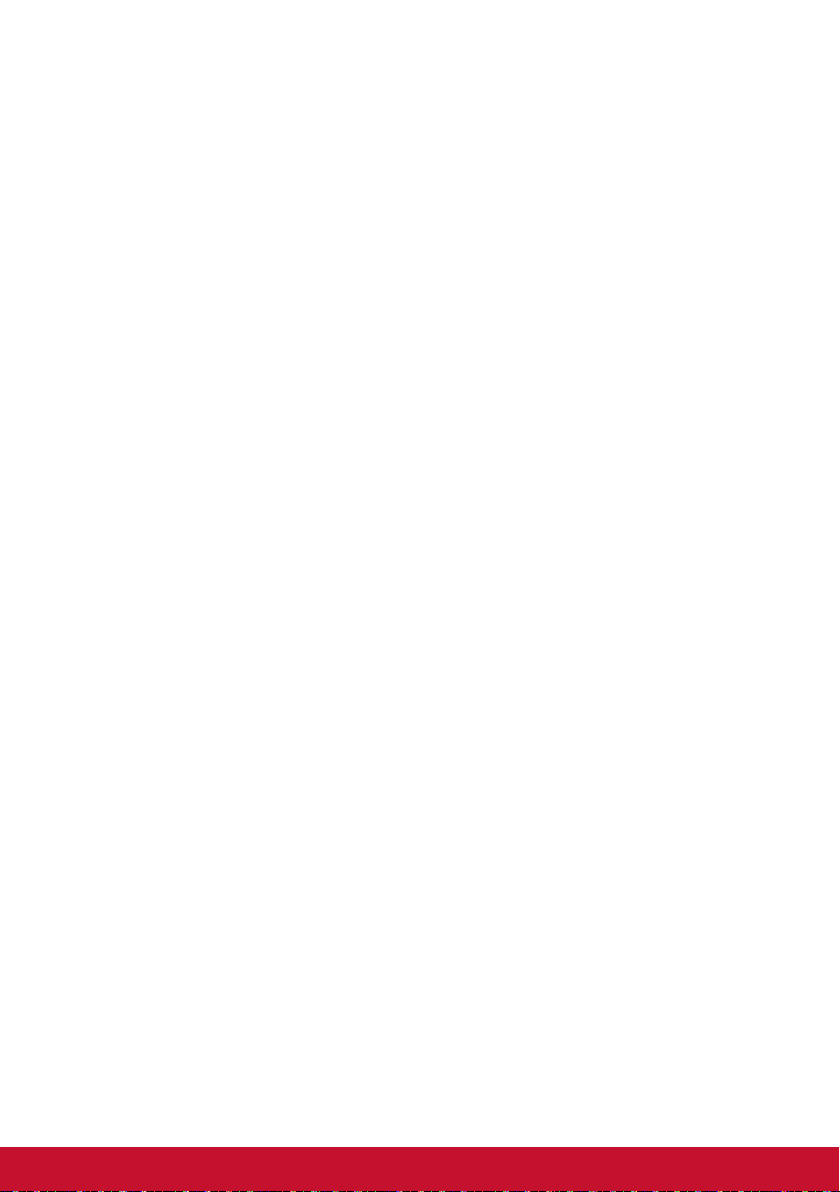
Color adjust (Kleur aanpassen)
C
Beidt verschillende kleuraanpassingsmodi om te helpen de
kleurinstellingen aan te passen volgens de behoeften van onze
gebruikers.
Color temperature (Kleurtemperatuur)
Hiermee kunnen gebruikers de specifieke kleurtemperatuurinstellingen
kiezen om hun kijkervaring verder aan te passen.
Contrast
Past het verschil aan tussen de beeldachtergrond (zwartniveau) en
-voorgrond (witniveau).
Color adjustment functions (Kleuraanpassingsfuncties)
Om een exacte en nauwkeurige kleurprestaties te leveren, kunnen
gebruikers met de onafhankelijke kleuraanpassingsfuncties (red (rood),
green (groen), blue (blauw), cyan (cyaan), magenta en yellow (geel)) de
tint en verzadiging voor elke kleuras afzonderlijke aanpassen, zonder de
andere kleuruitgangen te beïnvloeden.
41
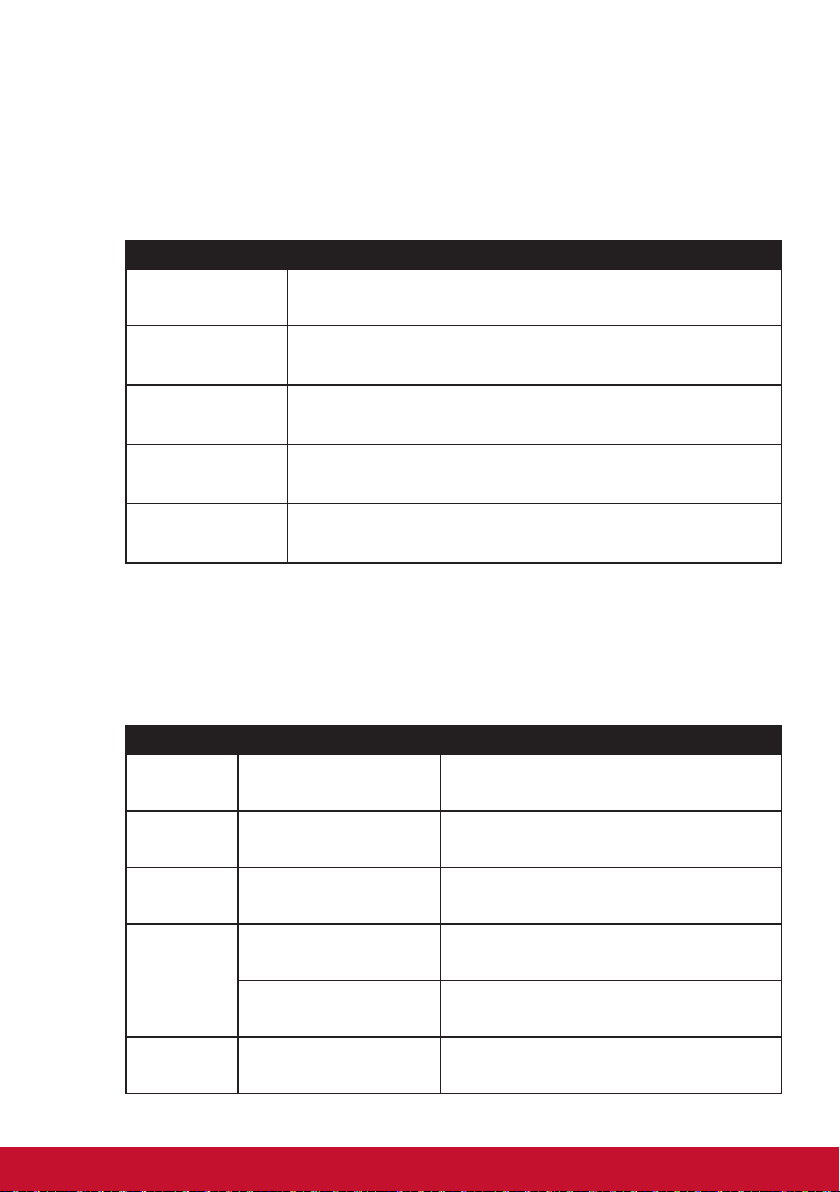
Color Format (Kleurformaat)
C
De monitor kan het kleurformaat van het ingangssignaal automatisch
detecteren. U kunt de kleurformaatopties handmatig wijzigen volgens
het juiste kleurformaatbereik als de kleuren niet correct worden
weergegeven.
Opties Uitleg
Auto De monitor herkent het kleurformaat en de zwart-
witniveaus automatisch.
RGB
(Volledig bereik)
RGB
(Beperkt bereik)
YUV
(Volledig bereik)
YUV
(Beperkt bereik)
Het kleurformaat van het ingangssignaal is RGB en
het zwart-witniveau is volledig
Het kleurformaat van het ingangssignaal is RGB en
het zwart-witniveau is beperkt
Het kleurformaat van het ingangssignaal is YUV en
het zwart-witniveau is volledig
Het kleurformaat van het ingangssignaal is YUV en
het zwart-witniveau is beperkt
Color Calibration
De gebruiker kan de monitor kalibreren met ViewSonic Colorbrationapplicatie met een specifieke kleuren sensor.
Opties Sub Uitleg
CAL1 Display with the 1
st
user calibration
mode
CAL2 Display with the 2
nd
user calibration
mode
CAL3 Display with the 3
rd
user calibration
mode
Calibration
Notice
Reminder Schedule Set the schedule of calibration
remind message
Counter To show the time accumulate from
last calibration
Recall Reset the Color Calibration related
settings to default
42

Game mode (Spelmodus)
G
Met de integratie van een spelgericht OSD-design, inclusief vooraf
gekalibreerde FPS-, RTS- en MOBA-spelinstellingen, wordt elke modus
functioneel aangepast met tests in het spel en aanpassingen voor de
beste combinatie van kleur en technologie. Om toegang te krijgen tot de
spelmodus, opent u eerst de instelling Hoofdmenu. Ga vervolgens naar
‘ViewMode’ (Weergavemodus), selecteer ‘Game’ (spel) en wijzig uw
‘GAMER’-instellingen vanaf hier.
GAIN (VERSTERKING)
Pas de wittemperatuur aan om uw USER COLOR
(GEBRUIKERSKLEUR) (kan worden opgeslagen in de
gebruikersmodus) of een specifieke kleurtemperatuur en
versterkingswaarde (red (rood), green (groen), blue (blauw)) aan te
passen met deze instelling.
GAMMA
Hiermee kunnen gebruikers het helderheidsniveau van de grijswaarden
van de monitor aanpassen. Er zijn vijf selecties: 1.8, 2.0, 2.2, 2.4 en 2.6.
HUE (TINT)
H
Past de tint van elke kleur aan (red (rood), green (groen), blue (blauw),
cyan (cyaan), magenta en yellow (geel)).
Information (Informatie)
I
Toont de timingmodus (invoer videosignaal) afkomstig van de grafische
kaart in de computer, het modelnummer van het LCD, het serienummer
en de URL van de website van ViewSonic®. Raadpleeg de handleiding
van uw grafische kaart voor instructies over het wijzigen van de resolutie
en vernieuwingsfrequentie (verticale frequentie).
OPMERKING: VESA 1024 x 768 @ 60Hz (voorbeeld) betekent dat de
resolutie 1024 x 768 en de vernieuwingsfrequentie 60 Hertz is.
Input select (Ingangsselectie)
Schakel tussen de verschillende invoeropties die beschikbaar zijn voor
die specifieke monitor.
43

Low input lag (Lage ingangsvertraging)
L
ViewSonic biedt een lage ingangsvertraging en gebruikt hierbij een
monitorprocesvermindering die de signaallatentie vermindert. Onder
het submenu voor de Low Input Lag (lage ingangsvertraging), kunt u de
geschikte snelheid voor uw gewenst gebruik kiezen uit twee opties
Manual image adjust (Beeld handmatig aanpassen)
M
Toont het menu Manual Image Adjust (Beeld handmatig aanpassen) U
kunt handmatig een reeks verschillende beeldkwaliteitsaanpassingen
instellen.
Memory recall (Geheugen oproepen)
Stelt de instellingen opnieuw in naar de fabriekswaarden als het
beeld werkt in een in de fabriek vooraf ingestelde timingmodus die is
weergegeven in de specificaties van deze handleiding.
Uitzondering: Deze besturing heeft geen invloed om wijzigingen die zijn
gemaakt met de instelling Language Select (Taalselectie) of Power Lock
(Voedingsvergrendeling)
Overscan
O
Kan worden gebruikt voor het aanpassen van de beeldverhouding van
het ingangssignaal dat is ontvangen door uw monitor om het beeld aan
te passen zodat het op de monitor verschijnt.
OFFSET
Past de zwartniveaus aan voor red (rood), green (groen) en blue
(blauw).
De versterkings- en offsetfuncties bieden gebruikers de mogelijkheid de
witbalans te regelen voor de beste controle wanneer u het contrast en
donkere scènes wilt aanpassen.
44

OSD Pivot (OSD-rotatie)
O
Stel de richting van de OSD-schermweergave in.
Opties Uitleg
Auto Met de ingebouwde G-sensor kan het OSD automatisch
roteren wanneer deze verticaal wordt geplaatst.
0° Stel het OSD-scherm in zonder rotatie
+90° Stel het OSD-scherm in met +90° rotatie
-90° Stel het OSD-scherm in met -90° rotatie
180° Stel het OSD-scherm in met 180° rotatie
Preset Color Mode (Vooringestelde kleurmodus)
P
Monitor wordt geleverd met verschillende kleurstandaarden uit de
beeldschermsector. Elke kleurmodus kan worden geselecteerd voor een
specifieke monitortoepassing.
Opties Uitleg
sRGB Nauwkeurig kleurgamma en standaard sRGB-gamma
EBU Nauwkeurig kleurgamma en standaard gamma
Europese Radio-unie
SMPTE-C Nauwkeurig kleurgamma en standaard SMPTE-C-
gamma
REC709 Nauwkeurig kleurgamma en ITU-R Rec-gamma 709
standaard
DICOM SIM Gammacurve is ingesteld op een DICOM-simulatie
CUSTOM Originele kleur die door het LCD-scherm wordt
gepresenteerd
45

Response time (Responstijd)
R
Pas de responstijd aan, maakt vloeiende beelden zonder strepen,
vervaging of schaduwbeelden. Een lage responstijd is perfect voor
de meeste games met intense grafische beelden en biedt een
verbazingwekkende visuele kwaliteit terwijl u sport of actiefilms bekijkt.
Het is aanbevolen het menu in te stellen op ‘Ultra Fast’ (Ultrasnel).
Resolution notice (Resolutiemelding)
De melding vertelt gebruikers dat de huidige weergaveresolutie
niet de correcte oorspronkelijke resolutie is. Deze mededeling
verschijnt in het venster met de weergave-instellingen wanneer u de
beeldschermresolutie instelt.
Setup menu (Het menu Instelling)
S
Past de OSD-instellingen aan. Veel van deze instellingen kunnen OSDmeldingen op het scherm activeren zodat gebruikers het menu niet
opnieuw moeten openen.
Sharpness (Scherpte)
Past de scherpte en beeldkwaliteit van de monitor aan.
Save as (Opslaan als)
De OSD-functie voor het opslaan bevindt zich in het hoofdmenu.
Er zijn 3 hoofdposities (USER MODE 1 (GEBRUIKERSMODUS
1), USER MODE 2 (GEBRUIKERSMODUS 2), USER MODE 3
(GEBRUIKERSMODUS 3)) waarmee gebruikers hun OSD-instellingen
kunnen opslaan.
Saturation (Verzadiging)
Past de kleurdiept van elke kleur aan (red (rood), green (groen), blue
(blauw), cyan (cyaan), magenta en yellow (geel))
46

Uniformity (Gelijkvormigheid)
U
De functie Uniformity Correction (Gelijkvormigheidscorrectie)
compenseert elke onbalans in de gelijkvormigheid van de helderheid
en kleur op het scherm, zoals donkere punten, oneven helderheid of
onleesbare beelden op het scherm. Met de functie voor het corrigeren
van de gelijkvormigheid van ViewSonic, worden grijsschaalniveaus
meer gebalanceerd en worden de delta E-scores verbeterd met
een hogere betrouwbaarheid zodat u kunt genieten van de hoogste
weergavekwaliteit vanaf elke monitor.
OPMERKING: Als de gelijkvormigheidsfunctie is ingeschakeld,
vermindert de algemene piekhelderheid van het display.
ViewMode (Weergavemodus)
V
De unieke ViewMode (Weergavemodus)-functie van ViewSonic biedt de
voorinstellingen “Game” (Spel), “Movie” (Film), “Web”, “Text” (Tekst) en
“Mono” (Mono). Deze voorinstellingen zijn specifiek ontworpen voor een
geoptimaliseerde kijkervaring voor verschillende schermtoepassingen.
47

4-3. Beheer monitorinstellingen
De menuopties van het monitorvoedingsbeheer zijn hierboven
gemarkeerd. De uitleg voor elke optie wordt hieronder
weergegeven.
OSD Timeout (OSD-time-out)
Met de functie OSD Timeout (OSD-time-out) kunnen gebruikers
kiezen hoe lang de OSD op het scherm blijft na in-activiteit (aantal
seconden).
OSD Background (OSD-achtergrond)
Met de functie OSD Background (OSD-achtergrond) kunnen
gebruikers de OSD-achtergrond uitschakelen tijdens het selecteren
en aanpassen van OSD-instellingen.
Power Indicator (Voedingsindicator)
De voedingsindicator is het lampje dat veschijnt wanneer de monitor
wordt ingeschakeld.
Auto Power Off (Automatisch uitschakelen)
Door Auto Power Off (Automatisch uitschakelen) te selecteren kan
de monitor worden uitgeschakeld na een bepaalde tijd.
Sleep (Slaapstand)
Met deze instelling kunnen gebruikers de inactiviteitsperiode
voordat de monitor naar een lagere vermogensmodus gaat. Tijdens
die tijdsbestek zal het scherm in de ‘slaapstand’ zijn.
48
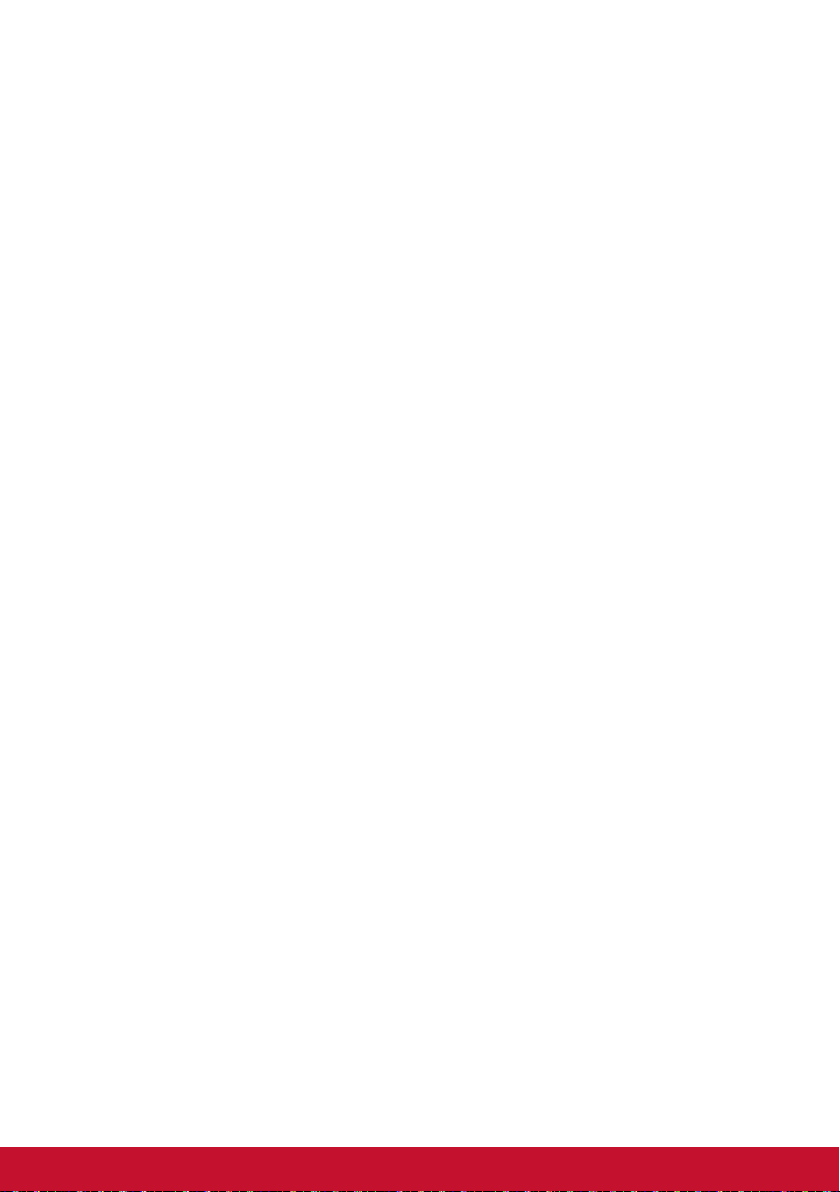
Eco Mode (Eco-modus)
Hiermee kunnen gebruikers kiezen tussen verschillende modi op
basis van het stroomverbruik.
DDC/CI (Display Data Channel Command Interface)
Door het activeren van deze instelling kan de monitor worden
bestuurd via de grafische kaart.
4-4. OSD- en voedingsvergrendelingsinstellingen
• OSD-vergrendeling: Houd [2] en de [3] gedurende 10 seconden
ingedrukt. Als een andere knop wordt ingedrukt, verschijnt
gedurende 3 seconden het bericht OSD Locked (OSD
vergrendeld).
• OSD-ontgrendeling: Houd [2] en de [3] opnieuw gedurende 10
seconden ingedrukt.
• Voedingsknopvergrendeling: Houd [2] en de [4] gedurende 10
seconden ingedrukt.
• Als u op de voedingsknop wordt het bericht Power Button Locked
(Voedingsknop vergrendeld) 3 seconden weergegeven.
• Met of zonder deze instelling: na een stroomstoring gaat uw
scherm automatisch aan na herstel van de stroomtoevoer.
• Voedingsknopontgrendeling: Houd [2] en de [4] opnieuw
gedurende 10 seconden ingedrukt.
49

5. Specificaties
Scherm Type TFT (Thin Film Transistor), Active
Matrix-scherm 2560 x 1440, 0,2331
mm pixelgrootte
Beeldschermgrootte
Kleurfilter RGB verticale strepen
Glasoppervlak Antiweerspiegeling
Ingangssignaal Videosynchr-
onisatie
Compatibiliteit PC
1
Resolutie
Macintosh
2
Aanbevolen
Ondersteund
Metrisch: 68,47 cm
Brits: 27” (27” weergeefbaar)
TMDS Digital (100 ohm)
f
:15-130 kHz, fv:24-120 Hz
h
Tot 2560 x 1440 Niet-geïnterlinieerd
Stel Macintosh in tot 2560 x 1440
(Ondersteund door een beperkt aantal
grafische kaarten)
2560 x 1440 @ 60 Hz
1920 x 1080 @ 60 Hz
1680 x 1050 @ 60 Hz
1440 x 900 @ 60 Hz
1280 x 1440 @ 60 Hz
1280 x 1024 @ 60, 75 Hz
1024 x 768 @ 60, 70, 75 Hz
800 x 600 @ 56, 60, 72, 75 Hz
640 x 480 @ 60, 72, 75 Hz
720 x 400 @ 70 Hz
Voeding Spanning 100-240 VAC, 50/60 Hz
(autoschakelaar)
Weergavegebied
Gebruiksomstandigheden
Opslagvoorwaarden
Volledige scan 596,74 mm (B) x 335,66 mm (H)
23,49” (B) x 13,21” (H)
Temperatuur
Vochtigheid
Hoogte
Temperatuur
Vochtigheid
Hoogte
0 °C tot +40 °C (+32 °F to +104 °F)
20% tot 90% (niet-condenserend)
tot 5 km
-20 °C tot +60 °C (-4 °F to +140 °F)
5% tot 90% (niet-condenserend)
tot 12 km
50

Afmetingen Fysiek 613,0 mm (B) x 540,43 mm (H) x
214,96 mm (D)
24,13” (B) x 21,28” (H) x 8,46” (D)
Muurmontage Afstand 100 x 100 mm
Gewicht NET (Display
zonder Stand)
NET (Display w /
Stand)
Gross
Energiebesparing modi
1
Stellen Sie die Grafikkarte Ihres Computers nicht so ein, dass die
Aan
Uit
9.68 lb (4.39 kg)
15.17 lb (6.88 kg)
21.16 lb (9.60 kg)
35W (Standaard)/58W (Max) (blauwe
LED)
<0,3W
empfohlenen Timing-Werte überschritten werden; andernfalls kann
es zu irreparablen Beschädigungen des LC-Displays kommen.
2
Bitte verwenden Sie nur das Netzteil von ViewSonic® oder einer
autorisierten Quelle.
3
De testconditie volgt de EEI-standaard
51

6. Problemen Oplossen
Geen stroom
• Zorg ervoor dat de voedingsknop (of schakelaar) is ingeschakeld.
• Zorg er voor dat het netsnoer stevig met het scherm is
verbonden.
• Sluit een ander elektrisch apparaat (zoals een radio) aan op het
stopcontact om te controleren of het stopcontact de correcte
spanning levert.
De voeding is ingeschakeld maar er is geen beeld
• Zorg ervoor dat de meegeleverde videokabel goed is vastgezet
op de video-uitgang achterop de computer. Als het andere einde
van de videokabel niet blijvend aan het scherm is vastgezet,
moet u dat alsnog doen.
• Pas de helderheid en het contrast aan.
Verkeerde of abnormale kleuren
• Als er een kleur (rood, groen of blauw) ontbreekt, controleer
dan of de videokabel stevig is aangesloten. Losse of gebroken
pinnen in de kabelaansluiting kunnen een slechte verbinding
veroorzaken.
• Verbind het scherm met een andere computer.
• Als u een oudere grafische kaart hebt, neem dan contact op met
ViewSonic
De bedieningsknoppen werken niet
• Druk slechts op één knop per keer.
®
om een niet-DDC-adapter aan te schaffen.
52

7. Reiniging en onderhoud
Het scherm schoonmaken
• CONTROLEER OF HET SCHERM IS UITGESCHAKELD.
• SPUIT OF GIET NOOIT VLOEISTOF RECHTSTREEKS OP HET
SCHERM OF DE BEHUIZING.
Het scherm reinigen:
1. Veeg het scherm schoon met een propere, zachte, vezelvrije
doek. Hiermee worden stof en andere deeltjes verwijderd.
2. Als het scherm nog niet schoon is, kunt u een kleine
hoeveelheid glasreiniger (niet op ammoniak of alcohol
gebaseerd) aanbrengen op een propere, zachte, vezelvrije doek
en het scherm schoonvegen.
De behuizing reinigen:
1. Gebruik een zachte, droge doek.
2. Als de behuizing nog niet schoon is, kunt u een kleine
hoeveelheid niet-schurend schoonmaakproduct (niet op
ammoniak of alcohol gebaseerd) aanbrengen op een propere,
zachte, vezelvrije doek en het oppervlak schoonvegen.
53

Aansprakelijkheid
®
• ViewSonic
raad het gebruik van op ammonia of alcohol
gebaseerde reinigingsmiddelen voor het scherm of de behuizing
af. Van sommige chemische schoonmaakmiddelen is bekend dat
ze het scherm en/of de behuizing beschadigen.
• ViewSonic zal niet aansprakelijk zijn voor schade die voortvloeit
uit het gebruik van op ammoniak of alcohol gebaseerde
reinigingsproducten.
Waarschuwing:
Neem de monitor alleen bij de randen vast.
Reinig alleen met water en een zachte
katoenen doek.
54

8. Nalevingsinformatie
OPMERKING: In dit hoofdstuk worden alle eisen voor verbindingen
en verklaringen met betrekking tot reguleringen genoemd.
Bevestigde overeenkomstige toepassingen verwijzen naar
naamplaatjes en de betreffende markeringen op de eenheid.
8-1. FCC Compliantieverklaring
Dit apparaat voldoet aan Deel 15 van de FCC-voorschriften. Het
gebruik is onderhevig aan de volgende twee voorwaarden: (1) dit
apparaat mag geen schadelijke storingen veroorzaken en (2) dit
apparaat moet elke storing aanvaarden, met inbegrip van storingen
die een ongewenste werking kunnen veroorzaken.
Dit apparaat werd getest en voldoet aan de beperkingen voor
een klasse B digitaal apparaat, conform deel 15 van de FCCvoorschriften. Deze beperkingen zijn ontwikkeld om een redelijke
beveiliging te bieden tegen schadelijke storingen in een residentiële
installatie. Deze apparatuur genereert, gebruikt en straalt
radiofrequentie-energie uit die, indien niet geïnstalleerd en gebruikt
in overeenstemming met de instructies, schadelijke storingen kan
veroorzaken aan radiocommunicaties. Er is echter geen garantie
dat er geen storing zal optreden in een particuliere installatie. Als
dit apparaat toch schadelijke storingen veroorzaakt in de radio- of
televisieontvangst, wat kan worden vastgesteld door het apparaat
uit en in te schakelen, wordt de gebruiker aangemoedigd te
proberen de storing op te lossen met een of meer van de volgende
maatregelen:
• Wijzig de richting van de ontvangstantenne of verplaats de
antenne.
• Vergroot de afstand tussen de apparatuur en de ontvanger.
• Sluit het apparaat aan op een stopcontact op een ander circuit
dan dat waarop de ontvanger is aangesloten.
• Raadpleeg de leverancier of een ervaren radio/tv-technicus voor
hulp.
55

Waarschuwing: Alle wijzigingen of aanpassingen die niet
uitdrukkelijk zijn goedgekeurd door de partij die verantwoordelijk is
voor de naleving, kunnen de bevoegdheid van de gebruiker om het
apparaat te bedienen nietig verklaren.
8-2. Verklaring voor Canadese bedrijven
CAN ICES-3 (B)/NMB-3(B)
8-3. CE-verklaring van conformiteit voor Europese
landen
Het apparaat voldoet aan de EMC-richtlijn 2014/30/EU en
de Laagspanningsrichtlijn 2014/35/EU.
De volgende informatie is uitsluitend voor EU-lidstaten:
De markering aan de rechterzijde is in overeenstemming
met de richtlijn 2012/19/EU (WEEE) voor Afval van
elektrische en elektronische apparatuur. De markering
geeft aan dat het VERBODEN is de apparatuur als
ongesorteerd gemeentelijk afval te verwijderen, maar
dat er moet worden gebruik gemaakt van de teruggave- en
inzamelsystemen in overeenstemming met de lokale wetgeving.
56

8-4. Verklaring van RoHS2-naleving
Dit product werd ontworpen en geproduceerd in overeenstemming
met Richtlijn 2011/65/EU van het Europese parlement en de
Raad voor de beperking van het gebruik van bepaalde gevaarlijke
bestanddelen in elektrische en elektronische apparatuur (RoHS2richtlijn) en wordt verondersteld te voldoen aan de maximale
concentratiewaarden die door het Europese Comité voor technische
aanpassingen (TAC) zijn vastgesteld, zoals hieronder weergegeven:
Bestanddeel
Lood (Pb) 0,1% < 0,1%
Kwik (Hg) 0,1% < 0,1%
Cadmium (Cd) 0,01% < 0,01%
Zeswaardig chroom (Cr
Polybroombifenylen (PBB) 0,1% < 0,1%
Polybroomdifenylethers (PBDE) 0,1% < 0,1%
6+
) 0,1% < 0,1%
Aanbevolen maximale
concentratie
Huidige concentratie
57

Bepaalde bestanddelen van producten, zoals hierboven
vermeld, zijn vrijgesteld onder de Annex III van de RoHS2richtlijnen zoals hieronder omschreven:
Voorbeelden van vrijgestelde elementen zijn:
1. Kwik in TL-lampen met koude kathode en TL-lampen met
externe elektrode (CCFL en EEFL) voor speciale doeleinden,
waarbij (per lamp) niet wordt overschreden:
(1) Korte lengte (≦500 mm): maximaal 3,5 mg per lamp.
(2) Gemiddelde lengte (>500 mm en ≦1.500 mm): maximaal 5
mg per lamp.
(3) Grote lengte (>1.500 mm): maximaal 13 mg per lamp.
2. Lood in glas van kathodestraalbuizen.
3. Lood in glas van TL-buizen niet meer dan 0,2 % van het
gewicht.
4. Lead als alliage-element in aluminium maximaal 0,4% lood van
het gewicht.
5. Koperlegering met maximaal 4 % lood van het gewicht.
6. Lood in soldeerapparaten met hoge smelttemperatuur (d.w.z.
op lood gebaseerde legeringen die voor 85% of meer van het
gewicht lood bevatten).
7. Elektrische en elektronische componenten welke lood bevatten
in glas of keramiek anders dan diëlektrisch keramiek in
condensatoren, zoals piëzo-elektronische apparatuur, of in een
matrix-mengsel van glas of keramiek.
58

8-5. Wegwerpen artikel aan het eind van de
levensduur
ViewSonic respecteert het milieu en richt zich op groen werken en
leven.
Dank u dat u deel wilt uitmaken van slimmer en groener werken met
computers. Bezoek de website van ViewSonic als u hier meer over
wilt weten.
VS & Canada:
http://www.viewsonic.com/company/green/recycle-program/
Europa:
http://www.viewsoniceurope.com/eu/support/call-desk/
Taiwan:
http://recycle.epa.gov.tw/recycle/index2.aspx
59

9. Copyright-informatie
Copyright © ViewSonic Corporation, 2017. Alle rechten
voorbehouden.
Macintosh en Power Macintosh zijn gedeponeerde handelsmerken
van Apple Inc. Microsoft, Windows, en het Windows-logo zijn
gedeponeerde handelsmerken van Microsoft Corporation in de
Verenigde Staten en andere landen.
ViewSonic en het logo met de drie vogels zijn gedeponeerde
handelsmerken van ViewSonic Corporation.
VESA is een gedeponeerd handelsmerk van de Video Electronics
Standards Association. DPMS, DisplayPort, en DDC zijn
handelsmerken van VESA.
ENERGY STAR
Amerikaanse EPA (Environmental Protection Agency). Als partner
van ENERGY STAR
dat dit product voldoet aan de richtlijnen van ENERGY STAR® met
betrekking tot efficiënt energiebeheer.
Disclaimer: ViewSonic Corporation zal niet aansprakelijk zijn voor
technische of publicatiefouten of -weglatingen in dit document, noch
voor incidentele of gevolgschade die voortvloeit uit de levering van
dit materiaal of uit de prestaties of het gebruik van dit product.
®
is een gedeponeerde handelsmerk van het
®
heeft ViewSonic Corporation vastgesteld
Met het oog op een voortdurende productverbetering, behoudt
ViewSonic Corporation zich het recht voor de productspecificaties
te wijzigen zonder kennisgeving. De informatie in dit document kan
wijzigen zonder kennisgeving.
Geen enkel deel van dit document mag worden gekopieerd,
gereproduceerd of verzonden via enig middel of voor elk doel,
zonder de voorafgaande schriftelijke toestemming van ViewSonic
Corporation.
VP2768_UG_DUT Rev. 1A 09-11-17
60

Klantenondersteuning
Raadpleeg de onderstaande tabel of neem contact op met uw
leverancier voor technische ondersteuning of productservice.
Opmerking: U zult het serienummer van het product nodig hebben.
Country/ Region Website Country/ Region Website
Asia Pacific & Africa
Australia www.viewsonic.com/au/ Bangladesh www.viewsonic.com/bd/
中国 (China)
Hong Kong (English)
Indonesia www.viewsonic.com/id/ Israel www.viewsonic.com/il/
日本 (Japan)
Malaysia www.viewsonic.com/my/ Middle East www.viewsonic.com/me/
Myanmar
New Zealand www.viewsonic.com/nz/ Pakistan www.viewsonic.com/pk/
Philippines www.viewsonic.com/ph/ Singapore www.viewsonic.com/sg/
臺灣 (Taiwan)
Việt Nam
www.viewsonic.com.cn
www.viewsonic.com/
hk-en/
www.viewsonic.com/jp/ Korea www.viewsonic.com/kr/
www.viewsonic.com/
mm/
www.viewsonic.com/tw/
www.viewsonic.com/vn/
香港 (繁體中文)
India www.viewsonic.com/in/
Nepal www.viewsonic.com/np/
ประเทศไทย
South Africa &
Maurius
www.viewsonic.com/hk/
www.viewsonic.com/th/
www.viewsonic.com/za/
Americas
United States www.viewsonic.com/us Canada www.viewsonic.com/us
Lan America www.viewsonic.com/la
61

Country/ Region Website Country/ Region Website
Europe
Europe www.viewsonic.com/eu/ France www.viewsonic.com/fr/
Deutschland www.viewsonic.com/de/
Россия www.viewsonic.com/ru/ España www.viewsonic.com/es/
Türkiye www.viewsonic.com/tr/ Україна www.viewsonic.com/ua/
United Kingdom www.viewsonic.com/uk/
Қазақстан
www.viewsonic.com/kz/
62

Beperkte Garantie
ViewSonic®
Wat deze garantie dekt:
ViewSonic garandeert dat haar producten tijdens de garantieperiode
vrij zijn van defecten in materiaal en vakmanschap bij normaal
gebruik. Als een product tijdens de garantieperiode gebreken
vertoont in materiaal of vakmanschap, zal ViewSonic volgens eigen
voorkeur het product repareren of vervangen door een soortgelijk
product. Het vervangingsproduct of de vervangingsonderdelen
kunnen opgeknapte of opnieuw geproduceerde onderdelen of
componenten zijn.
Hoe lang is de garantie van kracht:
Schermen van ViewSonic zijn van 1 tot 3 jaar gegarandeerd,
afhankelijk van het land van aanschaf, voor alle onderdelen inclusief
de lichtbron en voor alle werkzaamheden vanaf de datum van
eerste aanschaf.
Wie wordt beschermd door de garantie:
scherm
deze garantie is alleen geldig voor de eerste koper-consument.
63

Wat deze garantie niet dekt:
1. Elk product waarop het serienummer onleesbaar is gemaakt,
gewijzigd of verwijderd.
2. Schade, slijtage of storingen die voortvloeien uit:
a. Ongevallen, misbruik, verwaarlozing, bliksem of andere
natuurrampen, onbevoegde productwijzigingen of het niet
naleven van de instructies die bij het product zijn geleverd.
b. Elke schade aan het product dat is veroorzaakt tijdens
deverzending.
c. Verwijdering of installatie van het product.
d. Externe oorzaken, zoals stroomschommelingen of -storingen.
e. Het gebruik van accessoires of onderdelen die niet voldoen
aan de specificaties van ViewSonic.
f. Normale slijtage.
g. Elke andere oorzaak die niet verwant is met een
productdefect.
3. Elk product dat een situatie vertoont die doorgaans bekend
is als een “schaduwbeeld” dat resulteert wanneer gedurende
lange tijd een stilstaand beeld wordt weergegeven op het
product.
4. Het verwijderen, installeren en instellen van
servicewijzigingen.
64

Service aanvragen:
1. Neem contact op met de klantendienst van ViewSonic (zie
pagina Klantenondersteuning) voor informatie over het
ontvangen van service onder garantie.
2. Om van de service onder garantie te genieten, wordt u
gevraagd de volgende zaken te leveren: (a) het originele
gedateerde aankoopbewijs, (b) uw naam, (c) uw adres, (d)
een beschrijving van het probleem en (e) het serienummer
van het product.
3. Neem of verzend het product franco in de originele doos naar
een erkend ViewSonic-servicecentrum of ViewSonic zelf.
4. Voor extra informatie of voor de naam van een ViewSonic-
servicecentrum in de buurt, moet u contact opnemen met
ViewSonic.
Beperking van impliciete garanties:
Er zijn geen garanties, expliciet of impliciet, die meer bieden dan de
beschrijving in dit document, met inbegrip van de impliciete garantie
op verkoopbaarheid of geschiktheid voor een bepaald doel.
65

Uitsluiting van schade:
De aansprakelijkheid van ViewSonic is beperkt tot de kosten voor
de reparatie of vervanging van het product. ViewSonic zal niet
aansprakelijk zijn voor:
1. Schade aan andere eigendom die is veroorzaakt door
defecten aan het product, schade veroorzaakt door storing,
verlies van gebruik, tijdverlies of winstderving, verlies van
zakelijke kansen, verlies van goodwill, onderbreking van
zakelijke relaties of ander commercieel verlies, zelfs als
ViewSonic op de hoogte werd gebracht van de mogelijkheid
van dergelijke schade.
2. Elke andere schade, ongeacht om het gaat over incidentele
schade, gevolgschade of andere schade.
3. Elke aanspraak ten opzicht van de klant door een andere
partij.
4. Reparaties of pogingen tot reparaties door personen die niet
gemachtigd zijn door ViewSonic.
Toepassing van nationale wetgeving:
Deze garantie verleent u specifieke wettelijke rechten en u kunt ook
andere rechten hebben die kunnen variëren naargelang het land
waarin u woont. Sommige landen staan geen beperkingen toe op
impliciete garantie en/of verbieden de uitsluiting of beperking van
incidentiele of gevolgschade, zodat de bovenstaande beperkingen
en uitsluitingen mogelijk niet van toepassing zijn op u.
66

Verkoop buiten de V.S.A. en Canada:
Voor garantie-informatie over en service voor ViewSonic-producten
die buiten de V.S.A. en Canada zijn verkocht, kunt u contact
opnemen met ViewSonic of uw lokale ViewSonic-dealer.
De garantieperiode voor dit product op het vasteland van China
(Hongkong, Macao en Taiwan niet inbegrepen) valt onder de
voorwaarden en bepalingen van de onderhoudsgarantiekaart.
Gebruikers in Europa en Rusland kunnen de complete details van
de geboden garantie vinden op www.viewsoniceurope.com onder
Support/Warranty Information.
Display Warranty Term Template In UG
VSC_TEMP_2007
67

